안녕하세요 상쾌한 월요일입니다. 오늘은 엑셀의 기초 날짜 함수에 대해서 알아보려고 합니다.

엑셀의 날짜 함수들도 기초적인 함수라고 할 수 있습니다. 몇 가지를 통해 엑셀의 날짜 함수를 마스터해보기로 합니다.
1. TODAY 함수
오늘을 구해주는 함수입니다. 오늘은 2022-12-19일입니다. 엑셀시트에 직접적으로 입력할 수 있지만, 컴퓨터는 이미 오늘이 며칠인지를 알고 있습니다.
함수: =TODAY()

B4셀에 TODAY함수를 입력했습니다. 당연히 2022년 12월 19일이 나오겠죠. 그럼 어제는 몇 일인지 궁금합니다.
간단합니다. -1을 해주면 어제 몇일인지 나오겠죠
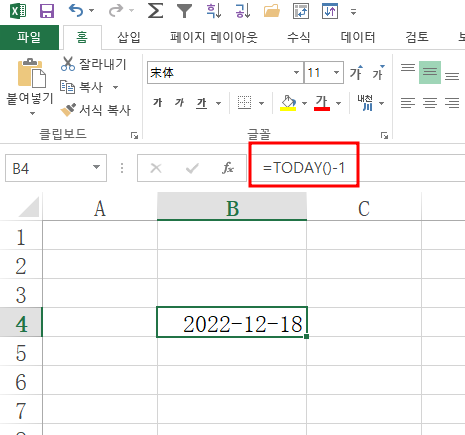
2. NOW 함수
NOW 함수는 날짜뿐만 아니라 시간까지 출력해 줍니다.
함수: =NOW()
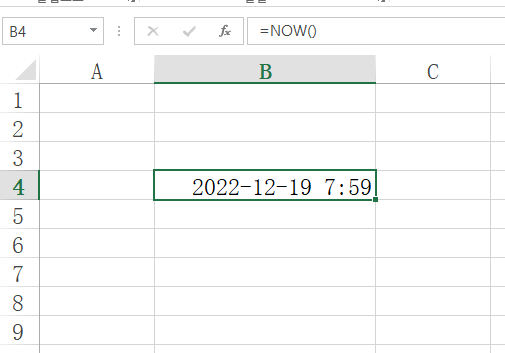
TODAY 함수와 차이점은 시간 분까지 출력합니다. 더 자세히 각종 날짜 형태로 바꾸고 싶다면 셀서식에서 바꾸어주면 됩니다.

본인이 원하는 것에 맞추어서 바꾸어주면 됩니다.
3. WEEKDAY함수
요일에 해당하는 수를 반환해 줍니다.
함수: =WEEKDAY(TODAY())
오늘이 무슨 요일인지에 대해서 반환해줍니다.
여기서 RETURN TYPE을 지정 안 하면, 기본적으로 일요일이 1에서 토요일이 7로 출력됩니다.
그럼 어떻게 출력되는지 보겠습니다.

2로 출력되는 것을 볼 수 있습니다. 그럼 우리는 월요일을 1로 반환되게 해 보겠습니다.
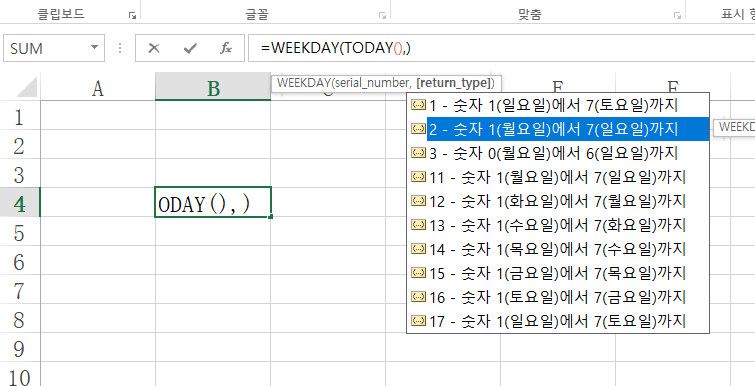
월요일을 1로 반환시키려면 숫자 2를 함수에 넣어주어야겠죠

1로 반환된 값을 볼 수 있습니다. 각 숫자를 넣어 내가 시작하고 싶은 요일에 대한 숫자를 입력하면 될 거 같습니다.
여기서 추가로, TEXT를 함수를 써도 똑같이 요일이 나옵니다.
추가 TIP!
함수:=TEXT(셀, "aaaa") OR =TEXT(셀,"aaa") 하면 그날에 해당되는 요일이 반환됩니다.
4. DATEDIF 함수
엑셀에서 특정 날짜의 간격(일수)을 정확하게 계산하려면 함수를 이용하는 것이 좋습니다.
DATEDIF 함수를 이용합니다.
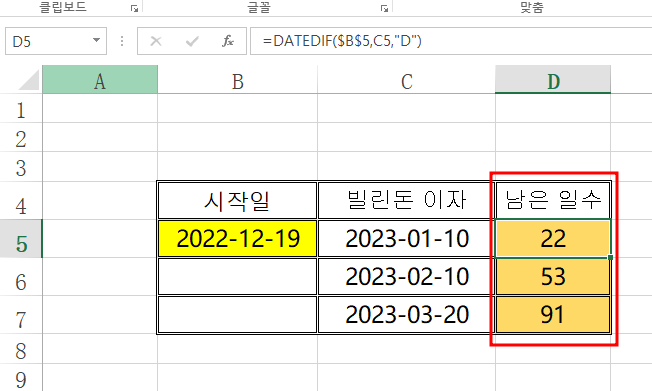
DATEDIF를 이용하여 남은 일수를 DAY로 넣었습니다. 이렇게 손쉽게 이자 남은 일수를 손쉽게 엑셀로 계산을 할 수 있습니다.
오늘은 엑셀의 날짜함수에 대하여 알아보았습니다.
반복적인 일상 업무에 지친 직장인들을 위해, 차근차근 한 단계 알려드리는 금동이의 업무 자동화 못 알아듣는 엑셀이었습니다.
'엑셀로 하는 업무 자동화' 카테고리의 다른 글
| 엑셀 암호 설정하기 (0) | 2023.02.10 |
|---|---|
| 엑셀 기초 중복값 찾기 및 제거하기 (0) | 2023.02.08 |
| 엑셀 함수 기초함수에 대해서 알아보기 (0) | 2023.02.03 |
| 엑셀 기초 - 인쇄 설정하기 (0) | 2023.02.02 |
| 엑셀 기초 틀 고정하기 (0) | 2023.02.01 |